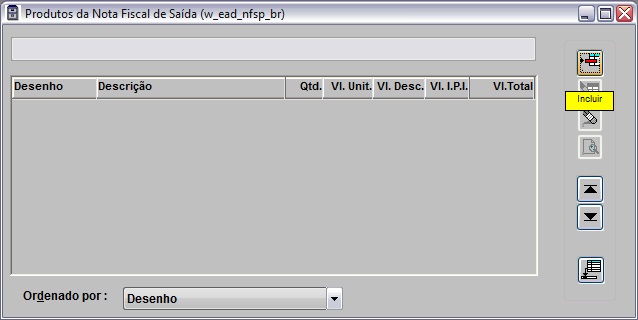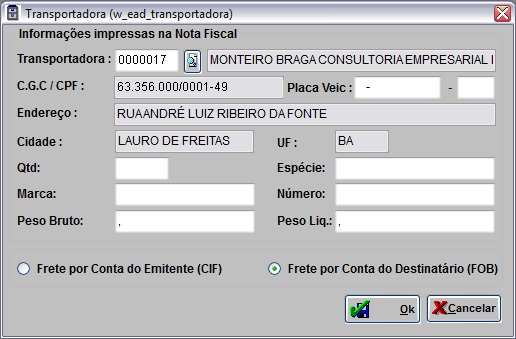De Dealernet Wiki | Portal de SoluþÒo, Notas TÚcnicas, Vers§es e Treinamentos da AþÒo Informßtica
Tabela de conte├║do |
Introdução
A Nota Fiscal de Sa├¡da NF ├® respons├ível por toda a movimenta├º├úo (sa├¡da) financeira, fiscal e f├¡sica do estoque. Quando se emite uma NF o sistema processa esta informa├º├úo em v├írios pontos, tais como: Registro de entrada da escrita fiscal, contabilidade, contas a receber, comiss├Áes, etc. As informa├º├Áes digitadas devem ser de grande precis├úo, pois um erro na sa├¡da da nota gera outros erros na Empresa. Nesta op├º├úo, o usu├írio poder├í criar uma NF de transfer├¬ncia, avulsa, servi├ºos, etc. Assim como, alterar uma NF j├í impressa.
Na NF ├® poss├¡vel configurar se as informa├º├Áes sobre T├¡tulos gerados no Contas a Receber ir├úo aparecer ou n├úo no cabe├ºalho da nota. H├í um par├ómetro que define se estes dados ser├úo impressos ou n├úo. Outra configura├º├úo a ser realizada ├® na natureza de opera├º├úo para minimizar erros na emisss├úo da nota. Atrav├®s da configura├º├úo por grupo de usu├írios, pode-se definir quais naturezas de opera├º├úo ser├úo utilizadas na nota de sa├¡da. O modelo da nota fical de ve├¡culo ├® configurado de acordo com o modelo estabelecido em cada Concession├íria, e caso n├úo seja informado nenhum valor continuar├í como est├í.
A nota fiscal de saída pode ser emitida pelos Módulos Balcão, Estoque de Peças, Oficina, Veículos, Contas a Receber.
Configura├º├Áes
Como Configurar Emissão da NF de Seguradora por Desconto
Como Configurar Emissão da NF de Seguradora por Transferência
Restri├º├Áes de Grupos de Usu├írios
Tabela Plano de Contas Gerenciais
da Nota Fiscal de Saída
A NFS-E Permite Apenas um Item por RPS
Dados de Títulos na Nota de Saída
Lança ISS Retido Total no 1º Título
Mostra Base e Valor de ICMS ST em NF de Transferência
Mostra Pis e Cofins na Obs da NF Governo
Modelo da Nota Fiscal de Veículo
NF Entrada Automática Empresa Não Filial
Permitir Marcar Automaticamente Tipo de Descrição
Quantidade Máxima de Serviços por RPS
Path Completa da Pasta Distribuição para Compartilhamento
da Nota Fiscal de Saída em Papel Moeda
Filtro da Impressora de Papel Moeda
Filtro da Impressora de Papel A4
Emitir Nota Fiscal em Papel Moeda
Modelo da Nota Fiscal Papel Moeda
Emitindo Nota Fiscal de Saída
Como Emitir Nota Fiscal de Saída
MÓDULO ESTOQUE DE PEÇAS
A orienta├º├úo abaixo ├® realizada no M├│dulo Estoque de Pe├ºas.
1. No menu principal clique no botão Movimento;
2. Em seguida selecione a opção Nota Fiscal de Saída;
3. Na janela Nota de Saída, clique em Incluir;
4. Preencha campos de acordo com o tipo de nota que será emitida (se transferência, serviços, avulsa, etc.);
Notas:
-
O campo Nr NFS-e exibe o c├│digo da nota fiscal eletr├┤nica, na consulta das notas. O c├│digo da NFS-e ├® gravado no sistema desde que o arquivo de retorno tenha sido importado da Prefeitura.
-
O campo C├│d. NFS-e exibe o c├│digo de verifica├º├úo das notas fiscais eletr├┤nicas de servi├ºos. O c├│digo ├® obtido ap├│s valida├º├úo da nota fiscal.
-
A natureza de opera├º├úo classifica a nota para o sistema. Atrav├®s dela, o sistema sabe como contabilizar, escriturar fiscalmente, etc. (Ex.: Venda atacado, Simples remessa, remessa para demonstra├º├úo).
5. Clique em Produtos;
Notas:
-
Pode ser criada tamb├®m nota fiscal de ve├¡culo (venda, demonstra├º├úo, etc.), atrav├®s da op├º├úo Ve├¡culos. Sendo que, esta janela ├® usada para cadastrar que ve├¡culo est├í sendo transacionado com a nota fiscal. Embora o sistema permita incluir v├írios ve├¡culos na mesma nota, n├úo ├® aconselhado fazer tal opera├º├úo. Portanto, quando ocorrer, deve-se criar uma nota para cada ve├¡culo.
-
Se a natureza de opera├º├úo selecionada n├úo estiver configurada no grupo de usu├írio o sistema emitir├í uma mensagem informando que o usu├írio n├úo possui acesso para utiliz├í-la. Caso n├úo seja realizada nenhuma configura├º├úo a inclus├úo da nota ├® realizada normalmente.
6. Na janela Produtos da Nota Fiscal de Saída, clique em Incluir ![]() ;
;
7. Selecione o item e informe seus dados;
Notas:
-
Promo├º├úo - se estiver marcada esta op├º├úo ├® porque o produto est├í em promo├º├úo. O pre├ºo sugerido para venda ter├í o desconto cadastrado na promo├º├úo.
-
Para impedir a alteração do Valor Unitário do produto, a opção Bloquear Valor Unitário do produto (NFS/EAD) deve estar marcada, na tabela Natureza de Operação (ver tópico Tabela Natureza de Operação).
-
A opção Garantia serve para informar se o produto ou serviço foi realizado em garantia.
-
Atrav├®s dos campos Red. Base, Al├¡q. e Agreg ├® poss├¡vel gravar valores do percentual de Redu├º├úo de Base, percentual de Al├¡quota do ICMS Retido e percentual de Agrega├º├úo ICMS Retido, e % de Al├¡quota do ICMS Retido calculados no momento da emiss├úo e que podem gerar diferen├ºa se forem calculados para o XML. As informa├º├Áes destes campos ser├úo utilizadas na Nota Fiscal Eletr├┤nica.
-
O campo Num. Transa├º├úo GMB serve para informar o n├║mero de transa├º├úo da GMB ao incluir produtos na NFS de remessa de garantia. O campo ├® v├ílido somente para a bandeira GM.
-
Toda vez em que for incluir produto na nota, o sistema verifica se existe majora├º├úo, em caso positivo faz a majora├º├úo do valor da pe├ºa para mais ou para menos, de acordo com o % configurado no Segmento de Mercado. Caso a configura├º├úo do produto seja para n├úo ser majorado (Markup = N├úo), o produto n├úo ir├í ser majorado. A configura├º├úo do Markup ├® feita no Cadastro de Materiais.
8. Clique em OK;
9. Ap├│s incluir produto, clique em Voltar;
Nota:
- Nesta janela pode-se tamb├®m alterar, excluir ou consultar produto.
10. Se necessário, clique em Descrição;
Nota:
-
A descri├º├úo ├® usada, normalmente, para dar sa├¡da de itens que n├úo s├úo controlados os estoques. Por exemplo: mesa, cadeira, material para escrit├│rio, material de limpeza etc.
11. Na janela Descrição da Nota Fiscal de Saída, clique em Incluir ![]() ;
;
12. Insira informa├º├Áes e clique em OK;
Notas:
-
Em casos de devolu├º├Áes de compras informar a Base de C├ílculo e Al├¡quota que ser├úo utilizados para calcular o Valor do ICMS Retido.
-
Caso o par├ómetro Permitir Marcar Automaticamente Tipo de Descri├º├úo esteja com o Valor N├úo a op├º├úo ÔÇ£ProdutoÔÇØ do campo Tipo de Descri├º├úo n├úo vem marcada. Ao gerar a nota, o usu├írio deve selecionar a op├º├úo correta. Se n├úo marcar, o sistema critica atrav├®s de mensagem: "Tipo de Descri├º├úo: Preenchimento Obrigat├│rio".
-
Caso os parâmetros A NFS-E Permite Apenas um Item por RPS esteja configurado com Valor Não e Quantidade Máxima de Serviços por RPS com a quantidade máxima de serviços por RPS, ao tentar incluir serviços na nota que ultrapassem da quantidade definida em parâmetro, o sistema impede a inclusão de mais serviços e mostra mensagem "Quantidade de Serviços na Nota ultrapassa o limite máximo de XX itens".
-
O check box ÔÇ£Exige RetornoÔÇØ serve para identificar os itens que exigem retorno. Toda vez em que for cadastrar uma Nota Fiscal de Entrada e os itens, marcados para exigirem retorno, estiverem vinculados aos itens da Nota de Sa├¡da, o sistema faz a identifica├º├úo destes itens e os cadastra na nota.
13. Os dados sobre descrição foram registrados. Clique em Voltar;
14. Clique em Rodap├®;
Nota:
- Nesta janela serão informados os valores agregados como frete, encargos, seguros e outros.
15. Insira informa├º├Áes e clique em T├¡tulos;
Nota:
-
Nesta tela serão informados os desdobramentos da forma de pagamento da nota. Cada um dos desdobramentos corresponde a um Título no Contas a Receber.
16. Inclua ou altere o título e em seguida, clique em Confirma;
17. As informa├º├Áes sobre t├¡tulos foram registradas. Clique em Voltar;
Nota:
-
Quando existir valor de ISS Retido na nota fiscal e o parâmetro Lança ISS Retido Total no 1º Título estiver configurado com Valor Sim, o mesmo será lançado na primeira obrigação.
18. Na janela Inclusão da Nota Fiscal de Saída, clique Transportadora;
19. Informe sobre dados do frete e clique em OK;
20. Na janela Inclusão da Nota Fiscal de Saída, clique Confirma. O sistema registra os dados e gera o nº da NF;
Nota:
-
De acordo com a legisla├º├úo do ICMS, conforme Decreto 24.569/97 (RICMS-CE), ao emitir uma Nota Fiscal de Devolu├º├úo as informa├º├Áes, como: ÔÇ£N├║mero da NF DevolvidaÔÇØ, ÔÇ£Data de Emiss├úo da NF DevolvidaÔÇØ e ÔÇ£Valor da NF DevolvidaÔÇØ ser├úo visualizadas no campo Observa├º├úo da nota.
21. Clique Sim para imprimir na NF de saída;
Notas:
-
Caso o parâmetro Mostra Pis e Cofins na Obs da NF Governo esteja com o Valor Sim o valor do Pis/Cofins será visualizado na observação da Nota Fiscal de Saída de clientes que possuem segmento mercado Governo.
-
Caso o par├ómetro Mostra Base e Valor de ICMS ST em NF de Transfer├¬ncia esteja com o Valor Sim a Base e o Valor de ICMS ST ser├í visualizado no campo Observa├º├úo da NF de Transfer├¬ncia de Pe├ºas (Natureza de Opera├º├úo com Grupo de Movimento ÔÇ£TS ÔÇô Transfer├¬ncia - Sa├¡daÔÇØ).
-
Toda vez em que for emitir nota de sa├¡da, o sistema verifica se o cliente possui adiantamento. Se sim, ser├í aberta a nova tela "T├¡tulos da Liquida├º├úo" com o saldo e empresa do adiantamento, permitindo tamb├®m alterar a forma de pagamento da nota, para que seja usado o adiantamento. Esta tela aparece tamb├®m durante a emiss├úo das notas atrav├®s dos processos de (Venda de Pe├ºas e Acess├│rios no Televendas), (Ordem de Servi├ºo) e (Venda de Ve├¡culos), nos m├│dulos de Balc├úo, Oficina e Ve├¡culos, respectivamente.
Nota:
-
Caso a nota fiscal de saída já tenha sido impressa o sistema, emite uma mensagem de perguntando se o usuário deseja imprimi-la novamente.
22. Após impressão da nota, clique Sim para imprimir a Lista de Separação;
23. Para visualizar a rentabilidade do produto, clique em Consultar e em Consulta Margem. O sistema mostra o valor da Margem calculada pelo custo gerencial e pelo custo cont├íbil. Estas informa├º├Áes s├úo configur├íveis. Maiores informa├º├Áes, ver documenta├º├úo C├ílculo da Margem de Pe├ºas.
Notas:
-
Guia de Pedido - mostra por pedido, o valor de venda corrigido, custo de compra, custo operacional, valor ICMS, PIS/COFINS, valor de margem e percentual de margem;
-
Guia de Produtos - lista todos os produtos trazendo o código e descrição do produto, grupo lucratividade (GL), class. abc de popularidade (Pop), class. abc de estoque (AbcE), informação de promoção (Prom), quantidade do Pedido (Qtde),valor, % Desc, margem e % Margem.
-
Guia Detalhado - ao selecionar o produto (na guia produtos), traz detalhado por produto, o valor de venda corrigido, custo de compra, custo operacional, valor ICMS, PIS/COFINS, valor de margem e percentual de margem.
Nota:
-
Toda vez que tentar cancelar uma nota fiscal presente no romaneio, o sistema emite mensagem "N├úo ├® poss├¡vel cancelar a nota, pois ela j├í est├í presente no romaneio" informando que ├® imposs├¡vel cancelar a nota existente no romaneio.
Mensagem emitida:
Nota:
-
Toda vez que informar motivo de cancelamento de uma nota fiscal, e o tamanho do motivo n├úo estiver entre 15 e 255 caracteres, o sistema emite mensagem ÔÇ£O n├║mero de caracteres do Motivo de Cancelamento devem estar entre 15 e 255ÔÇØ sinalizando que o motivo do cancelamento deve estar entre 15 e 255 caracteres.
Mensagem emitida:
Fun├º├Áes Adicionais
Consultando Nota Fiscal de Saída